Hoe Apple Intelligence in de Nederland inschakelen
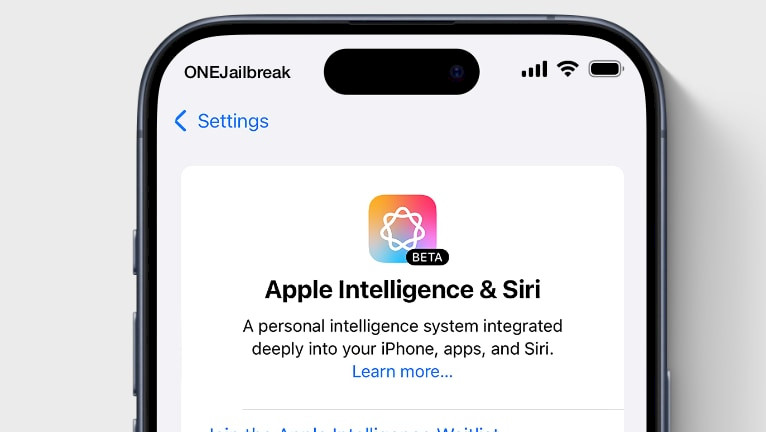
Apple Intelligence is een nieuwe functie die is geïntroduceerd met de release van iOS 18.1. Hiermee kun je een aantal fantastische AI-functies inschakelen om je workflow in verschillende apps te verbeteren. Helaas is Apple Intelligence niet toegestaan in de Europese Unie en alleen het land of de regio van je Apple ID wijzigen werkt niet.
Met de iOS 18.0-update is Apple Intelligence nog niet beschikbaar. Apple Intelligence wordt in de bètaversie van iOS 18.1 ingeschakeld wanneer de taal van uw apparaat en de Siri-taal zijn ingesteld op een ondersteunde taal.
Waarom Apple Intelligence gebruiken?
De functies van Apple Intelligence in iOS 18.1 zijn geïntegreerd in verschillende apps en ervaringen. Denk hierbij aan Schrijftools, Foto's opschonen, Herinneringsfilms maken, Zoeken in natuurlijke taal in Foto's, Meldingssamenvattingen, Focusmodus voor minder onderbrekingen, Intelligent Breakthrough en Stilzetten bij Focus, Prioriteitsberichten in Mail, Slimme antwoorden in Mail en Berichten, en verbeteringen aan Siri, waaronder een nieuwe look-and-feel of een natuurlijkere stem.
Deze functies zijn echter alleen beschikbaar op de nieuwste apparaten, zoals de iPhone 16, iPhone 16 Plus, iPhone 16 Pro, iPhone 16 Pro Max, iPhone 15 Pro of iPhone 15 Pro Max. Oudere apparaten worden niet ondersteund.
Dat gezegd hebbende, met de release van TrollRestore is een nieuwe exploit gevonden die het mogelijk maakt om systeembestanden op iOS aan te passen zonder jailbreak, door een back-up aan te passen en te patchen. Deze doorbraak is een belangrijke stap in de richting van Apple Intelligence op alle apparaten met iOS 18.1, inclusief die in de EU. En dit is mogelijk met de misakaX-app.
Met mijn ervaring begeleid ik u door het hele proces van het inschakelen van Apple Intelligence in de Nederland en andere landen op iOS 18.1 en nieuwer. Ik gebruik hiervoor eenvoudig te volgen stappen en de misakaX-applicatie voor desktop.
Update, 19 september 2024
Het lijkt erop dat de nieuwste versie van misakaX het AI-model zelf niet downloadt. De oplossing is in ontwikkeling, maar het Misaka-team heeft ontdekt dat Face ID hierdoor kan worden verstoord door het wijzigen van DeviceType.
Een handmatige oplossing werd gepresenteerd door f1shy-dev in de sneakyf1shy Apple Intelligence-tutorial v1.7. Gebruikers moeten hiervoor handmatig het MobileGestalt-bestand aanpassen en de ProductType-sleutel (zoek naar h9jDsbgj7xIVeIQ8S3/X3Q) wijzigen naar 16,2. Dit doet je apparaat denken dat het een iPhone 15 Pro is die Apple Intelligence ondersteunt.
Ondersteunde apparaten
- iPhone 16, iPhone 16 Plus, iPhone 16 Pro, iPhone 16 Pro Max
- iPhone 15, iPhone 15 Plus, iPhone 15 Pro, iPhone 15 Pro Max
- iPhone 14, iPhone 14 Plus, iPhone 14 Pro, iPhone 14 Pro Max
- iPhone 13, iPhone 13 mini, iPhone 13 Pro, iPhone 13 Pro Max
- iPhone 12, iPhone 12 mini, iPhone 12 Pro, iPhone 12 Pro Max
- iPhone 11, iPhone 11 Pro, iPhone 11 Pro Max
- iPhone XS, iPhone XS Max, iPhone XR
- iPhone SE (2e generatie of later)
Activeer Apple Intelligence Anywhere!
Officieel werkt Apple Intelligence met de iPhone 15 en iPhone 16-serie die draaien op iOS 18.1 bèta 4. Door misbruik te maken van een iOS-bug is het echter mogelijk om deze functie op alle apparaten in te schakelen, ook in regio's waar deze beperkt is, zoals de Europese Unie en China. Huy Nguyen heeft bewezen dat het werkt, en ik kan dit ook bevestigen. Je kunt nu ook iPhone Mirroring inschakelen voor EU -exploits voor macOS en iPhone.
Om Apple Intelligence in de Nederland en andere landen te activeren, volgt u deze stappen:
Stap 1. Download en installeer misakaX voor Windows of macOS. Sla vervolgens de MobileGestalt.plist van je iPhone op je bureaublad op. Alle instructies vind je in de misakaX-installatiehandleiding.
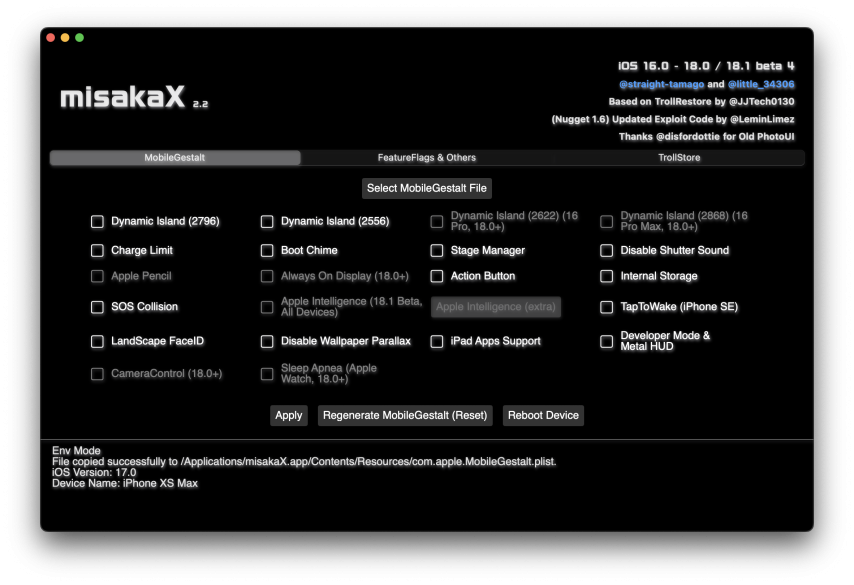
Zorg ervoor dat iTunes op de achtergrond draait en dat je Zoek mijn iPhone hebt uitgeschakeld in de app Instellingen! Genereer ook MobileGestalt (Reset) opnieuw met misakaX voordat je verdergaat met deze handleiding.
Stap 2. Dupliceer het bestand com.apple.MobileGestalt.plist. De back-up wordt gebruikt om de Face ID-functie te herstellen.
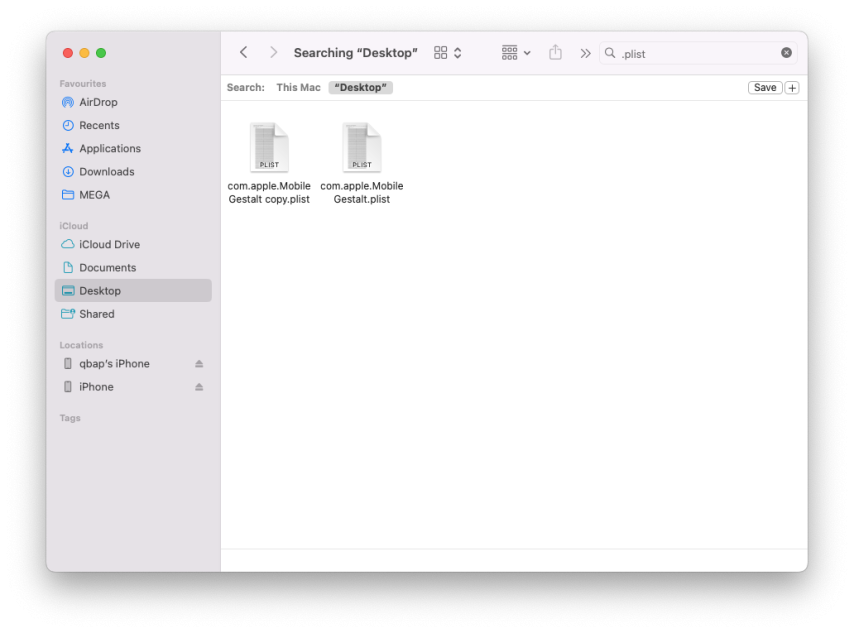
Stap 3. Open com.apple.MobileGestalt met een teksteditor. Ik gebruik Visual Studio Code en de extensies Property List Editor. Zoek de sleutel 'h9jDsbgj7xIVeIQ8S3' en wijzig de waarde naar 'iPhone16,2'. Importeer de aangepaste MobileGestalt naar Nugget en pas deze toe. Dit zal het apparaat spoofen als iPhone 15 Pro en Face ID tijdelijk verbreken. misakaX staat niet toe dat het apparaatmodel wordt overschreven.
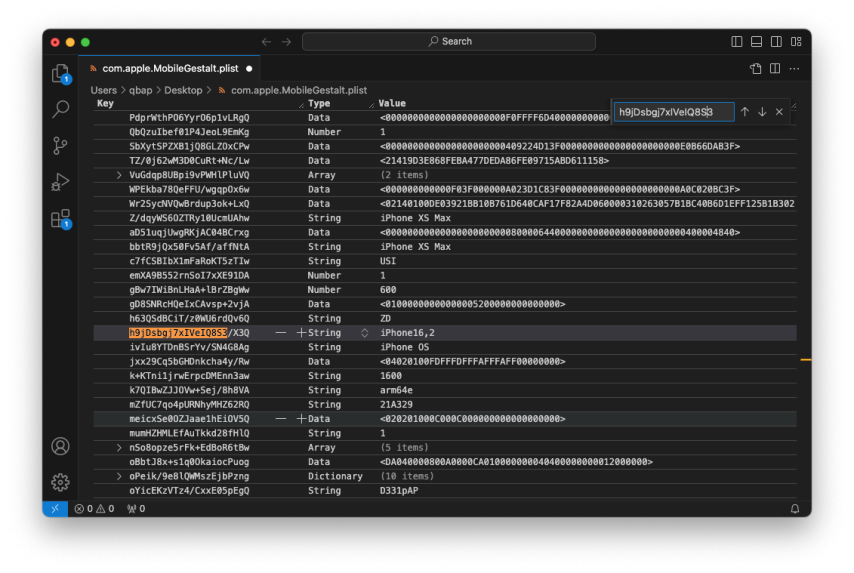
Als u de foutmelding 'U gebruikt mogelijk com.apple.MobileGestalt.plist van een ander apparaat' krijgt en misakaX de wijzigingen niet kan toepassen, probeer dan de Nugget-app te gebruiken.
Stap 4. Open de app Instellingen → Algemeen → Taal en regio.
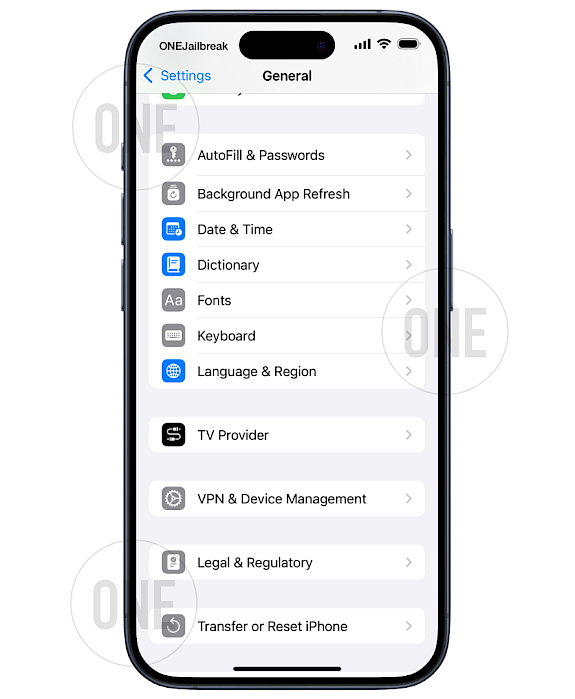
Stap 5. Stel de regio-, taal- en Siri-taal van het apparaat in op Engels (VS).
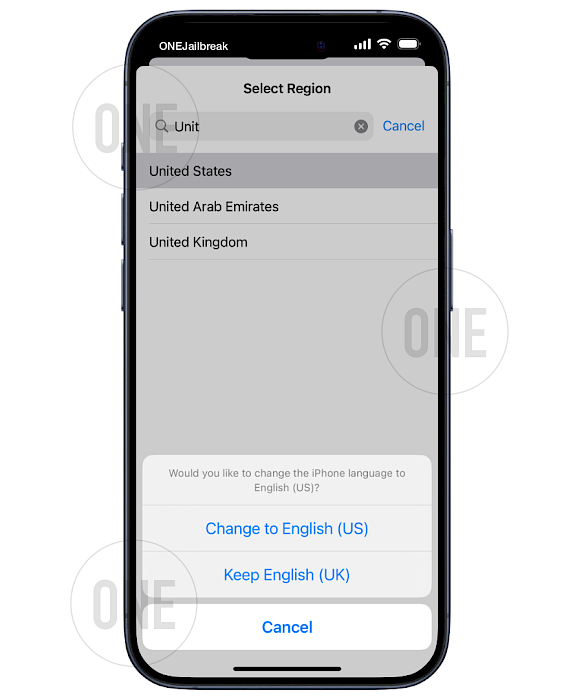
Stap 6. Meld u af bij uw iCloud-account.
Stap 7. Open misakaX, importeer de aangepaste MobileGestalt, schakel Apple Intelligence in (vink de optie aan) en pas toe.
Stap 8. Start uw iPhone opnieuw op om de wijzigingen toe te passen.
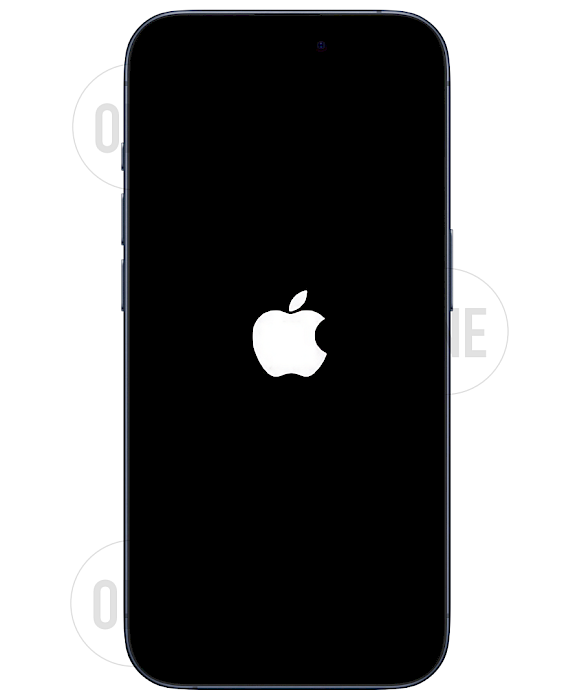
Stap 9. Open de app Instellingen → Apple Intelligence en Siri en tik op 'Niet nu'.
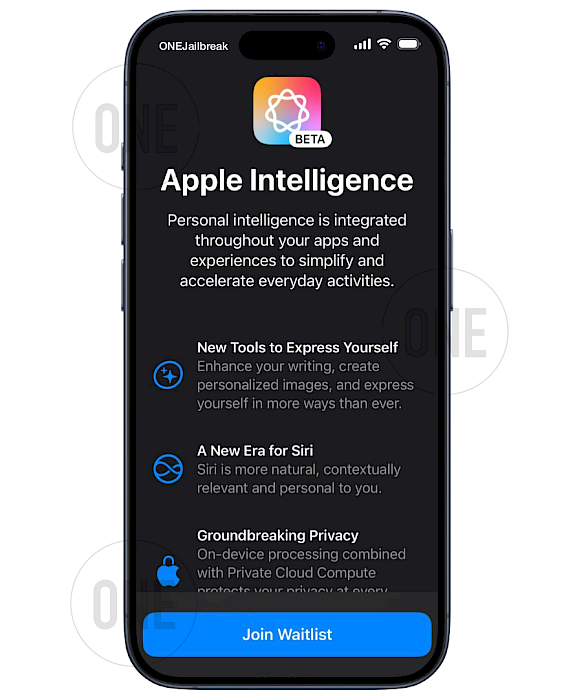
Stap 10. Open de misakaX-app, klik op de optie Apple Intelligence (extra) en klik op Toepassen. Dit omzeilt de 'Wachtlijst'/Kwalificatie. Aan de achterkant voegt misakaX de DeviceSupportsGenerativeModelSystems-sleutel 'A62OafQ85EJAiiqKn4agtg' toe aan het bestand com.apple.MobileGestalt en stelt deze in op 1 als geheel getal.
Stap 11. Schakel Apple Intelligence in met de schakelaar.
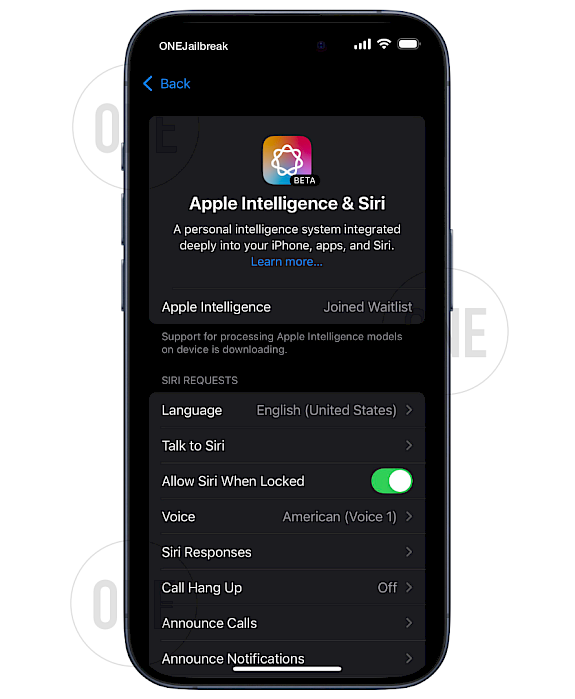
Stap 12. Wacht ongeveer 15-20 minuten en log opnieuw in op je iCloud-account. Dit is nodig om AI-modellen op de achtergrond te downloaden.
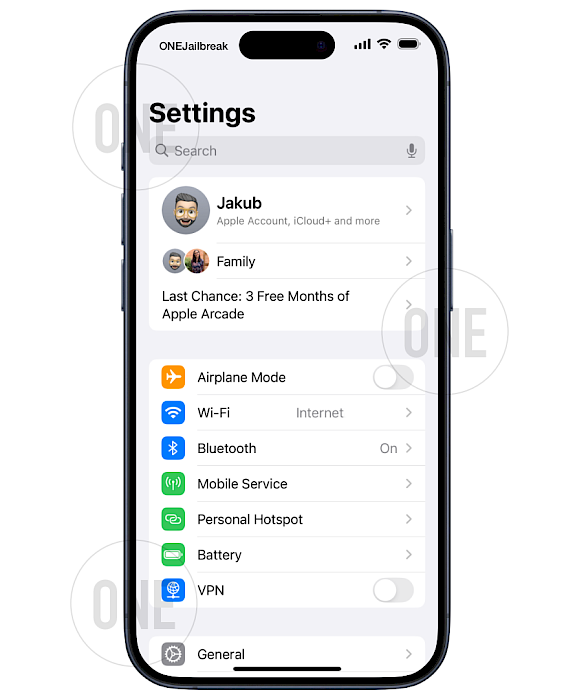
Stap 13. Om Face ID te herstellen, importeer je simpelweg de ongewijzigde versie van MobileGestalt.plist (back-up) naar Nugget. Selecteer opnieuw de optie Apple Intelligence (extra). Pas dit MobileGestalt-bestand toe en schrijf het terug naar je apparaat met misakaX en start het opnieuw op. Het AI-model wordt opnieuw gedownload (5-10 minuten).
Hoe Apple Intelligence in China kan worden ingeschakeld
Apple Intelligence werkt momenteel niet voor iPhone-modellen die in China (vasteland) zijn gekocht. Voor ondersteunde iPhone-modellen die buiten China (vasteland) zijn gekocht, werkt Apple Intelligence momenteel niet als u zich in China (vasteland) bevindt en als uw Apple ID-land/regio zich ook in China (vasteland) bevindt. Dit is echter geen probleem meer.
Gebruikers in China kunnen de ShutterSound-functie in misakaX gebruiken om regionale beperkingen te omzeilen. Na het toepassen van deze optie zijn de resterende stappen voor het activeren van Apple Intelligence in China hetzelfde.
FAQ
Om ervoor te zorgen dat de AI-modellen op de achtergrond worden gedownload, opent u de app Instellingen en gaat u naar Algemeen → iPhone/iPad-opslag. Scrol omlaag naar iOS en u zou 'Apple Intelligence' moeten zien, dat kan groeien van 44 MB tot ongeveer 2,2 GB-3 GB.
Om het probleem 'Siri niet beschikbaar' op te lossen, controleert u of uw apparaat is gespoofd als een iPhone 15. Als dit het geval is, controleer dan of u Face ID niet hebt geprobeerd te repareren voordat u de AI-modellen downloadt. Zorg er ook voor dat u verbonden bent met wifi en dat de modus voor lage batterijspanning is uitgeschakeld.
Zorg ervoor dat uw Apple ID geen EU-account is. Als dit wel het geval is, log dan volledig uit bij iCloud zoals beschreven in de handleiding. Als het nog steeds niet werkt, kunt u een Apple ID van buiten de Nederland aanmaken in de VS. Stel de regio in op VS en de taal op Amerikaans Engels. Als betaalmethode kunt u alleen 'geen' selecteren als u een nieuw account aanmaakt.
Om dit probleem op te lossen, moet u ervoor zorgen dat het systeem uw apparaat herkent als een iPhone 15 Pro, zodat het AI-model kan worden gedownload. Afhankelijk van uw Internetverbinding, het downloaden via wifi kan tot 30 minuten duren. AI wordt op de achtergrond gedownload.
Om de wachtlijst voor deelnemers te omzeilen, gebruikt u de optie Apple Intelligence (extra) met misakaX en start u uw iPhone opnieuw op. Hiermee kunt u de instellingen voor Apple Intelligence en Siri openen en de AI inschakelen.
Comments
Chris 9 maanden geleden
Thanks
ZHANG 9 maanden geleden
After modified the key "h9jDsbgj7xIVeIQ8S3", MisakaX can't apply the change.
You might be using com.apple.MobileGestalt.plist of another device.
qbap 9 maanden geleden
Use the Nugget app to apply the changes for this step.
qbap 7 maanden geleden
This is a security protection. Use Nugget to apply the modified com.apple.MobileGestalt.plist.
James 9 maanden geleden
Followed all steps on iPhone 14 Pro but get "Siri Not Available, Connect to Wi-Fi to complete Siri download." error message but I have been on Wi-Fi for over 2 hours. Any advice on what to do?
qbap 9 maanden geleden
Did you change the device identifier to iPhone 15? “Siri not available. Connect to Wi-Fi to complete Siri download” it means the AI model hasn’t been fully downloaded to your device.
Mazza 9 maanden geleden
Not working on iPhone 16 Pro. When I click on "Join Waitlist" nothing happens. If I restart the Setting app, Apple Intelligence is not available.
qbap 9 maanden geleden
You didn't follow all the steps. misakaX offers the Apple Intelligence (extra) option. This bypasses the "Waitlist" / Eligibility.
Mazza 9 maanden geleden
Thanks for your response. I did follow all the steps, I can't see the Step 11 if I didn't press on Apple Intelligence (extra) option. But even when I click on it, I see the step 11 but nothing is happening when I press on "Join Waitlist", then if I restart setting app, it says that I'm not eligible.
Airmanc 9 maanden geleden
I managed to get the join button, but when I pressed it, the join waitlist came up, and if I clicked it, nothing happened. At first, it said I had no Internet connection and couldn't join, but after the connection was restored, nothing happens. And if I restart the app, the button disappears.
Simp 9 maanden geleden
I install Apple Intelligence and seems to work. But only got New UI of Siri. No clean up tool or others apple intelligences features.. I’m on 14 pro max. Is that normal?
qbap 9 maanden geleden
You must spoof your iPhone 14 Pro Max to pretend to be an iPhone 15 so you can download the AI models. It looks like you only succeed with the first part where you enable the UI.
Julian 9 maanden geleden
Got an EU iPhone 16 Pro. Tried at least 10 times, step by step and didn't work. Tried with MisakaX and Nugget. Every couple of times I had the same thing as Mazza, "Join Waitlist" coming up, not working and vanishing after reloading settings app.
Has anyone actually tried it on an EU iPhone 16 Pro? Most I see is people getting it to work with older models.
Julian 9 maanden geleden
Has anyone got it to work with an EU iPhone 16 Pro without a US Apple ID, as the description explains?
Peter 9 maanden geleden
I try this on iPhone 15 Pro Max in EU (iPhone from US) and for now, it didn’t work iOS 18.1 db4… bathing happened after do all of these steps.
pangolinnninja 9 maanden geleden
It didn't work, I tried getting my Face ID back and the Apple Intelligence disappeared and isn't appearing.
qbap 9 maanden geleden
If you managed to activate Apple Intelligence & Siri you probably did not download the AI model. Before fixing the Face ID you must download AI in the background.
EragonWolff 9 maanden geleden
Hi after having done all this I could put the AI in French or not and what are the risks of using misakax
qbap 9 maanden geleden
It must stay in English. The risk of using this kind of tool is you can get bootlooped.
Julien Deleplace 9 maanden geleden
Was able to enable it in France using a US Apple Account in media and purchase (iCloud).
Bobby skib 9 maanden geleden
After the "h9jDsbgj7xIVeIQ8S3" Step Misaka X said:
You might be using com.apple.MobileGestalt.plist of another device.I tried 'using the nugget app' and turning on Apple Intelligence through their "Feature Flags" tab but when I rebooted a few times nothing seemed to change in settings. Not sure what to do.
qbap 9 maanden geleden
Use the Nugget app only to spoof the iPhone Model to iPhone 15.
facundo 9 maanden geleden
Funciono todo perfecto, hay que seguir el paso a paso y cuando sacas la cuenta del iCloud esperar a que te llegue la notificacion de que se habilito Apple Inteligence.
Ishanjeet Singh 9 maanden geleden
All the models are downloaded and it is also showing up in iPhone storage but features are not working like writing tools are showing up an error and clean up is not available in the photos app.
ale 9 maanden geleden
Step 8. "Apple Intelligence is not currently available in your country or region", obviously I set USA but didn't work.
qbap 9 maanden geleden
If you did not log out from your iCloud during the process, repeat. In another case, create a new Apple ID for USA (there is a non-payment option available).
Daviddidi 9 maanden geleden
I am confuse with step 13 : "To bring Face ID back simply import the not modified version of MobileGestalt.plist (backup) to Nugget". I should not push apply in Nugget or yes ?
"Select the Apple Intelligence (extra) option again". You mean in MisakaX ? Is rebooting alone in this step already.
"Now Apply and write this MobileGestalt file back to your device with misakaX and reboot. The AI model will be downloaded again (5-10 minutes)".clothespin 9 maanden geleden
Tried over and over again. Doesn't work for me. iPhone 16, iOS 18.1 Beta 4. First tried without changing the model in the plist to 16.2 (as the iPhone 16 itself is supported), but also tried with. It breaks face recognition but doesn't fix Siri/Apple Intelligence.
All steps go without errors and the device reboots etc. But: Simply cannot get rid of the "not supported in your region". Am signed out from iCloud (however, my iCloud account that was signed in is an EU-based). The region is at US, so is the language. Both in Siri and in General settings. But no luck.
So don't think this works for EU-based people, unless you'll need a US-based Apple/iCloud account I think (which they made impossible to get without US credit card).
qbap 9 maanden geleden
You can create a USA Apple ID account and select payment as 'none'. No credit card or PayPal is required. However, this works only for new accounts. This may solve your issues.
MR 8 maanden geleden
I got an everything working when pretending to use an iPhone 15 or 16 model. AI is up and running and works. Models are downloaded. Once I change back to my old iPhone model I get stuck @ "downloading models" again. I tried to redo the process over and over but nothing works incl. reset of MobileGestalt and reapplying the settings. If I change back the model to iPhone 16 it works again but FaceID is broken. Any hints here?


